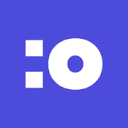答案:可通过Word的“并排查看”功能将两个文档垂直排列并同步滚动,也可手动拖动窗口至屏幕两侧实现并列显示,或使用“拆分”功能在同一文档内上下对比内容。

如果您需要对两个Word文档进行内容对比或同步修改,但不知道如何将它们并排展示在同一屏幕上,可以通过以下方法实现窗口的并列显示,从而方便对照编辑。
本文运行环境:Surface Pro 9,Windows 11
一、使用“并排查看”功能
Word内置了“并排查看”功能,可以自动将两个打开的文档窗口垂直排列,便于逐行对比内容差异,并支持同步滚动。
1、同时打开需要对比的两个Word文档。
2、在其中一个文档窗口中,点击顶部菜单栏的“视图”选项卡。
3、在“窗口”组中,点击“并排查看”按钮。
4、系统会自动将两个窗口并列显示,并启用同步滚动功能。
5、若需取消同步滚动,可再次点击“视图”选项卡中的“同步滚动”以关闭该功能。
二、手动调整窗口位置实现并列
当需要更灵活地控制窗口大小或排列方式时,可手动拖动窗口进行自定义并列布局。
1、打开两个Word文档,确保它们都处于非最大化状态。
2、点击第一个文档窗口的标题栏,将其拖动至屏幕左侧边缘,直到出现半透明轮廓提示。
3、松开鼠标,窗口将自动贴靠至屏幕左半侧。
4、切换到第二个文档窗口,将其拖动至屏幕右侧边缘,系统会自动填充另一半屏幕。
5、调整完毕后,即可在左右两个窗口中同时查看和编辑文档内容。
三、使用“拆分”功能在同一文档内对比
若需对比同一文档的不同部分,可使用“拆分”功能将单个文档窗口分为上下两个可独立滚动的区域。
1、打开需要内部对比的Word文档。
2、点击“视图”选项卡,在“窗口”组中选择“拆分”按钮。
3、在弹出的分隔条上点击或拖动,设置上下窗格的分界位置。
4、确认后,文档窗口将被分为两个独立滚动区域,可分别滚动至不同段落进行对照。
5、若要取消拆分,双击分隔条或再次点击“拆分”按钮即可移除分隔线。